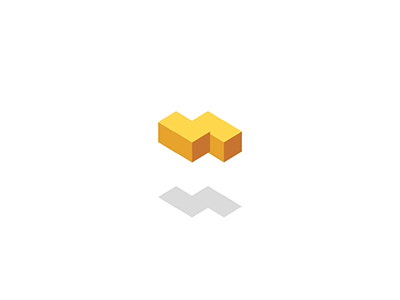在当今的社交媒体平台上,白板动画已成为一种流行的叙事媒介。无论是在教育科普、美食烹饪还是经验分享等领域,都能看到它的身影。而现在,得益于人工智能的参与,即便你对绘画创作、图形运动和视频剪辑一无所知,也能在几分钟内制作出这样的视频。
接下来我将逐步向你展示如何运用AI免费制作引人入胜的白板动画。
一、创建图像
首先,打开“Canva可画”网站,网站地址:https://www.canva.cn/
这是一个应用广泛的全能设计工具。随着多项人工智能功能的推出,Canva让内容创作变得更加便捷。
今天,我们要介绍的是Canva的“白板”功能,它让我们只需点击几下鼠标,就能创作出白板动画。
如果你是第一次使用Canva,可以在页面右上角点击“登录”按钮,使用社交媒体账号、邮箱或手机号码进行登录。登录成功后,来到Canva主页面,点击“自定义大小”按钮,新建一个面板。
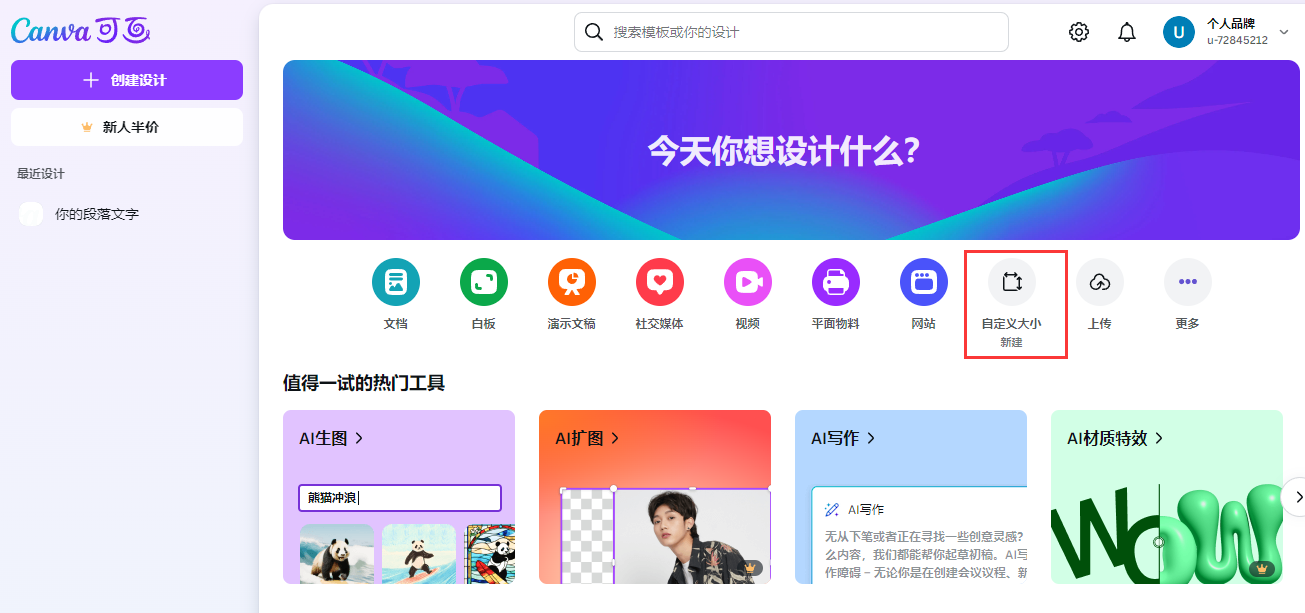
将页面宽度设置为1920,高度设置为1080,然后点击“创建新设计”。
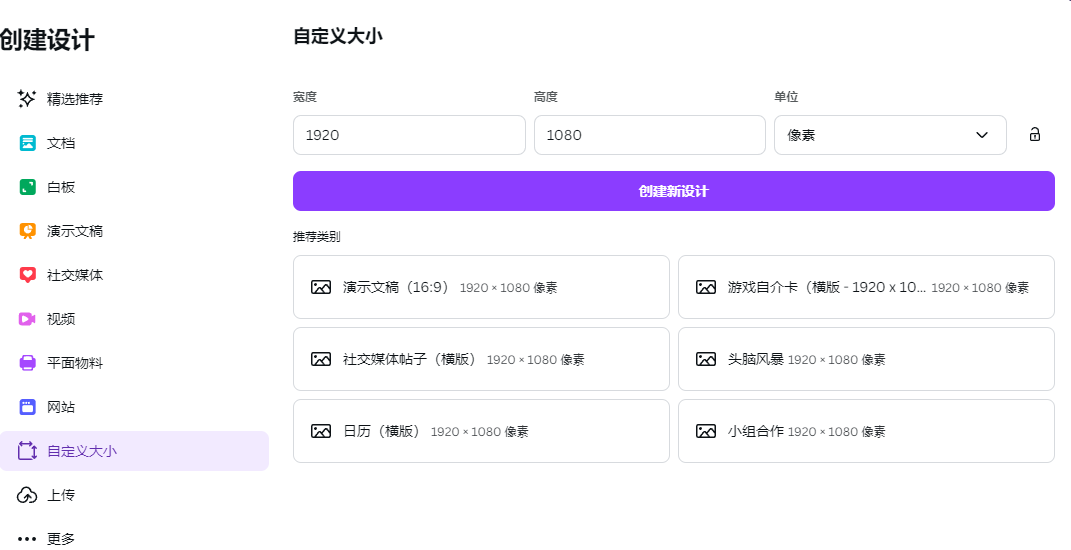
接下来,你会进入编辑面板。在这里,你可以看到最左侧是菜单栏和对应素材库,中间是我们要创建内容的画布面板,右侧上方则是”导出”选项。
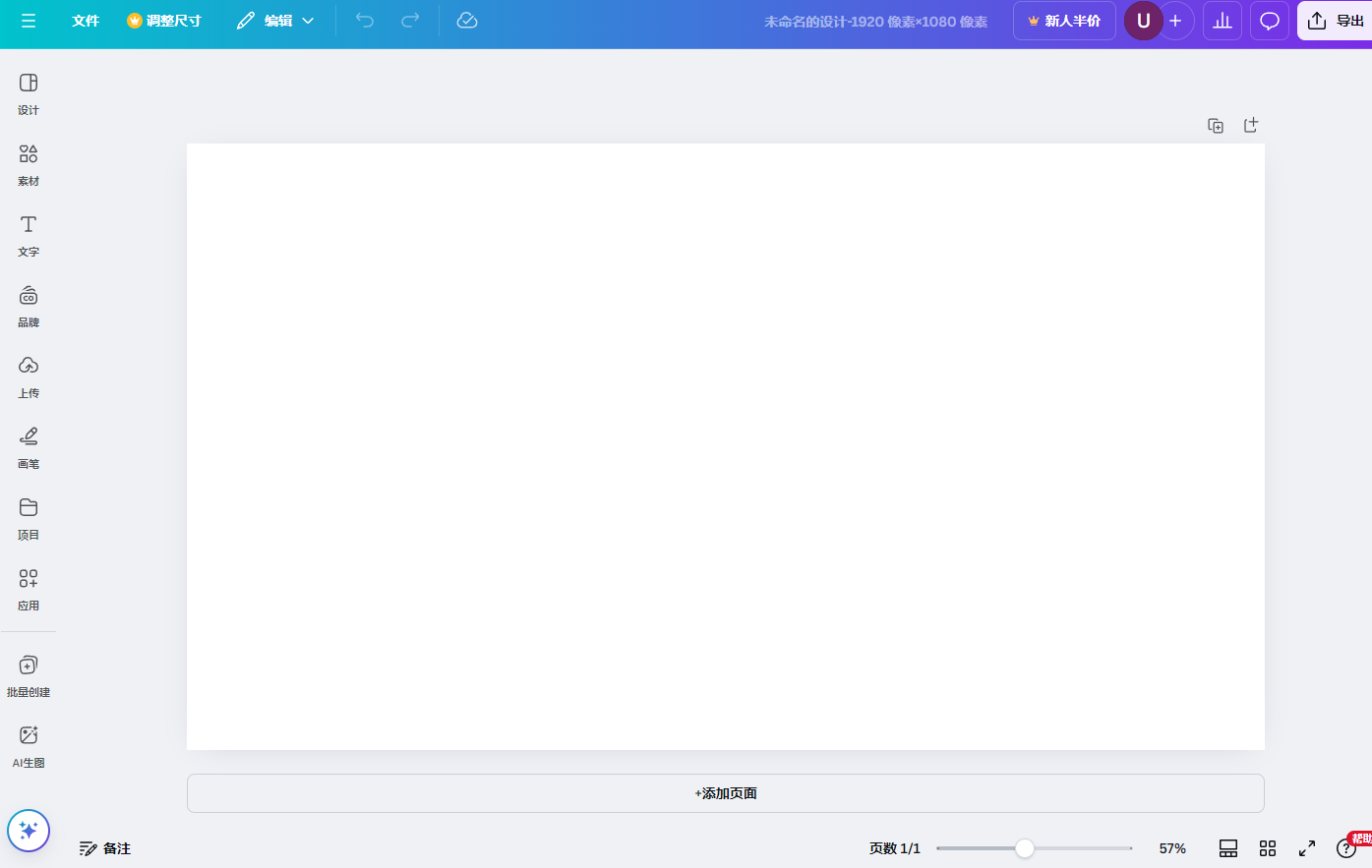
二、制作白板动画内容
接下来我就以制作一个关于”首字母学英文单词的儿童教学视频”为例。
首先,在左侧菜单栏中点击“文字”选项,添加一个文本标题。例如,我们选择“水果”这一主题,并输入大写字母“A”,然后调整合适大小,拖放到画布左上角位置。接着,继续添加文字,输入单词“apple(苹果)”。
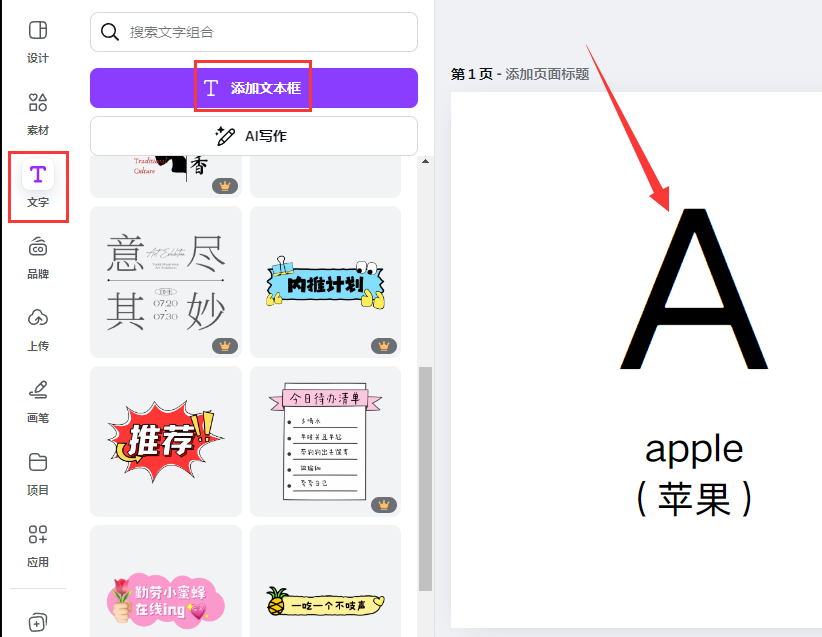
为了图文并茂,我们需要找一张苹果的图片。在左侧菜单栏里点击“素材”,在搜索栏里输入“苹果”,选择一个彩色的苹果并单击添加到画布上,然后调整其大小和位置。
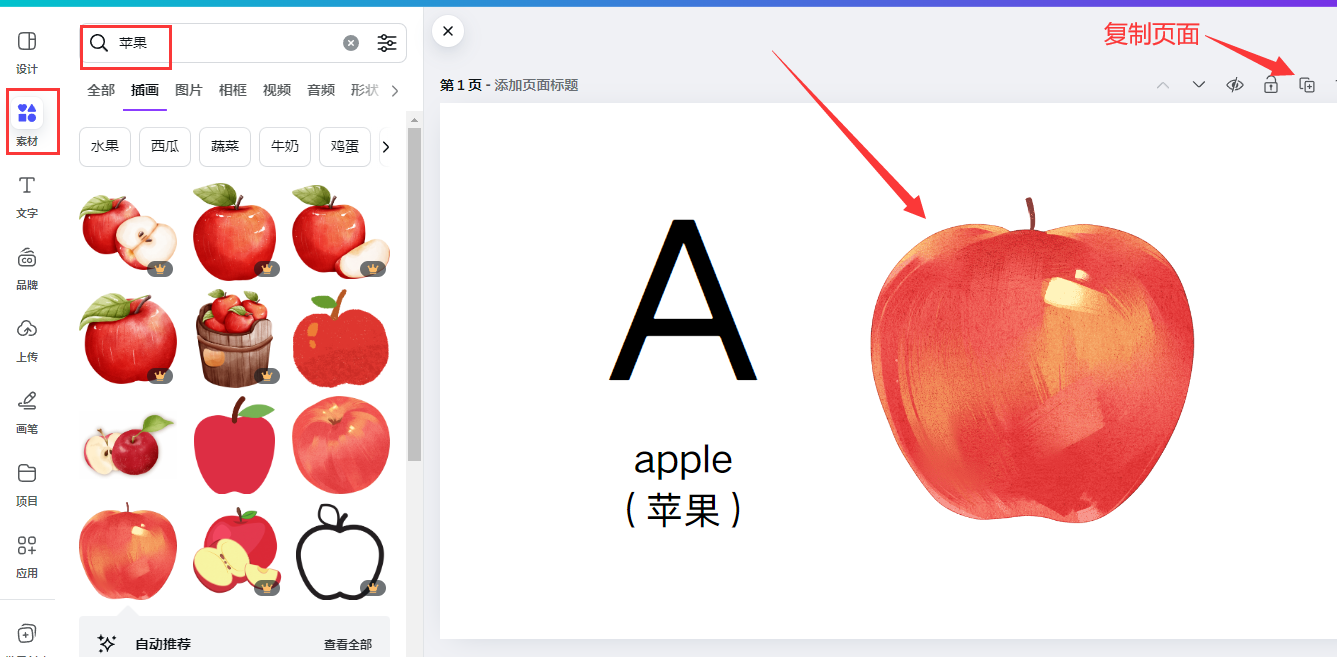
编辑完成后,可以点击下方的“添加页面”按钮。但为了保持素材位置的一致性,建议复制页面。点击画布右上方的“复制页面”按钮,然后滚轮往下来到第二页进行编辑。将字母更改为“B”,单词改为“banana”(香蕉),并单击苹果图片后点击删除键。接着,在素材搜索栏输入“香蕉”,选择一个香蕉图片并调整好位置。
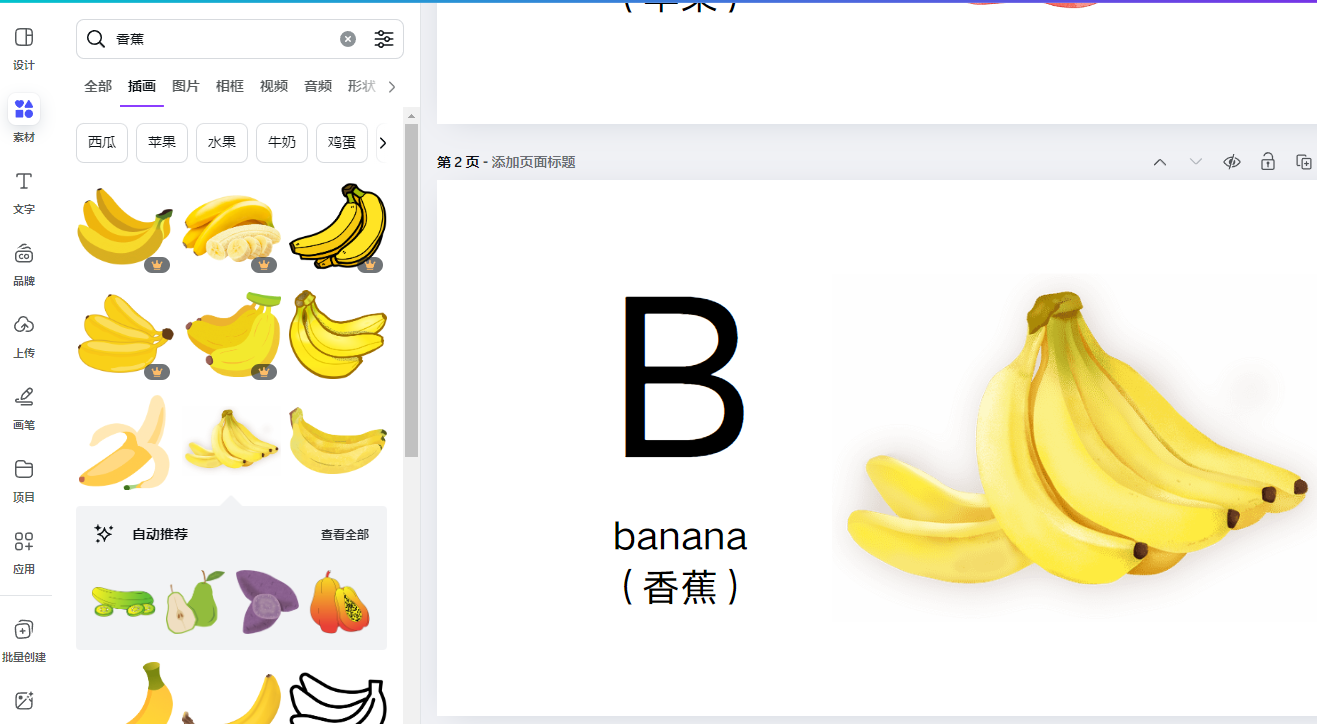
按照相同的步骤制作第三页,关于字母C的水果-Cherry(樱桃)。当然,文字和图片的布局可以根据你的需求自定义调整。
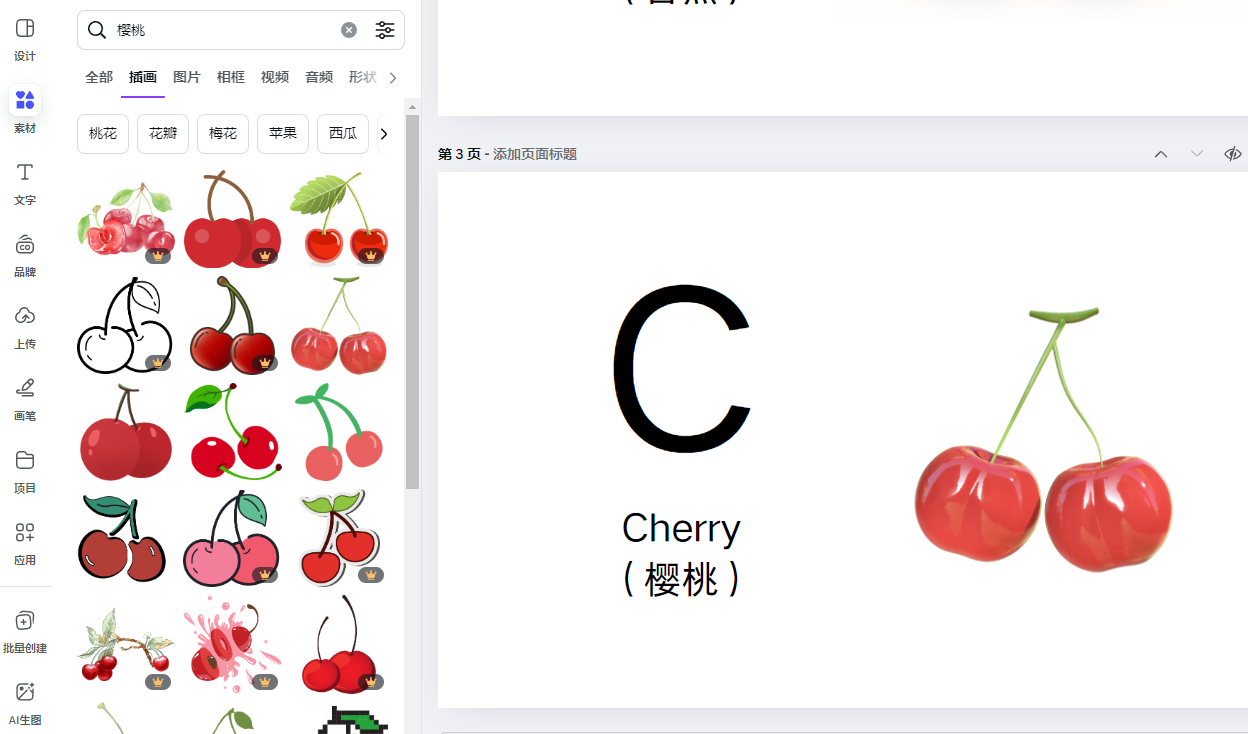
此外,你还可以改变文字单词的颜色。例如,单击“A”后,点击上方的“文字颜色”选项,系统会提取苹果图片所用到的几个色彩,你可以在这里挑选颜色以统一页面色调。
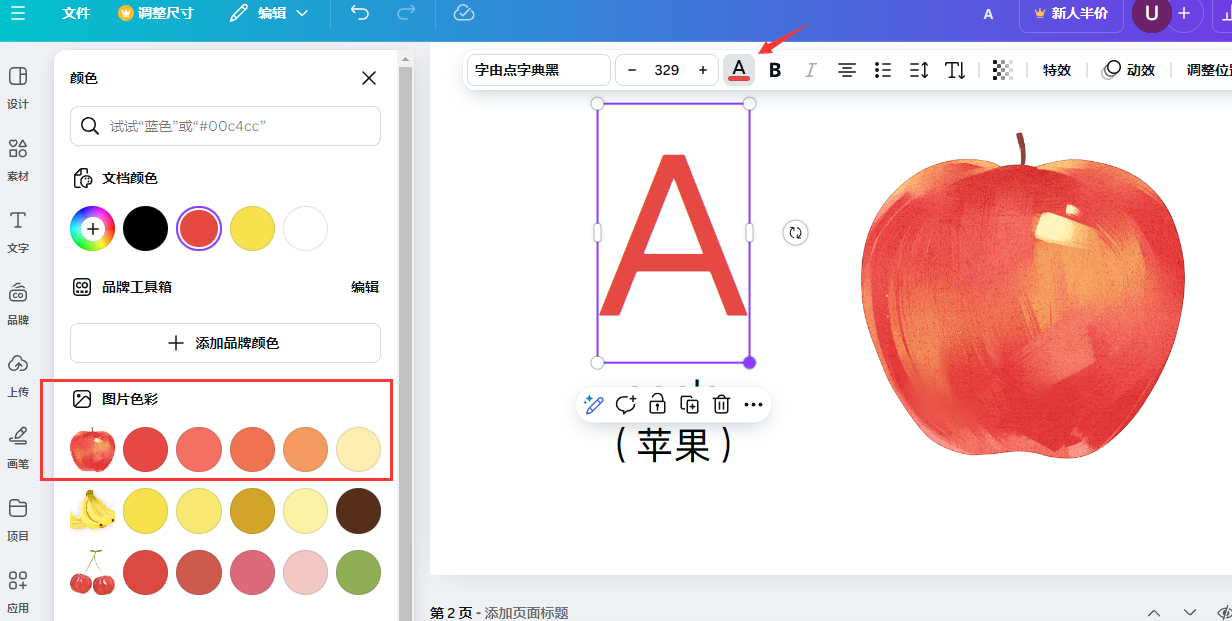
三、生成白板动画
当我们把这3张页面的设计都准备好后(你也可以多生成张数,我这里做示例,就仅做3张了),下一步就是使用这些图像创建白板动画。
首先,点击右上方“导出”按钮里的“下载”选项,将所有图像下载为PNG文件。
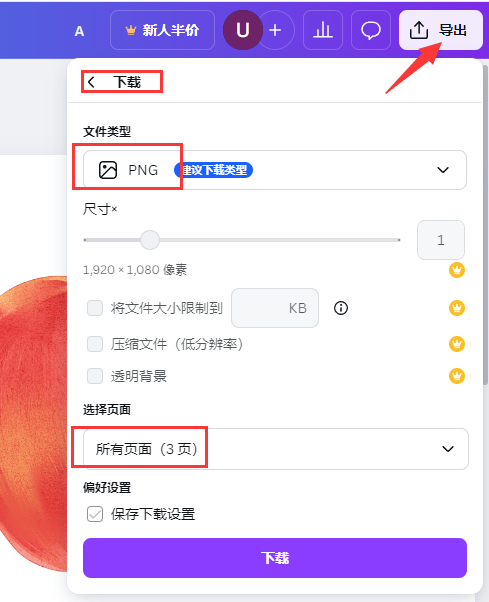
完成下载后,回到Canva首页,点击“视频”选项,选择“视频(16:9)”进入到视频剪辑页面。
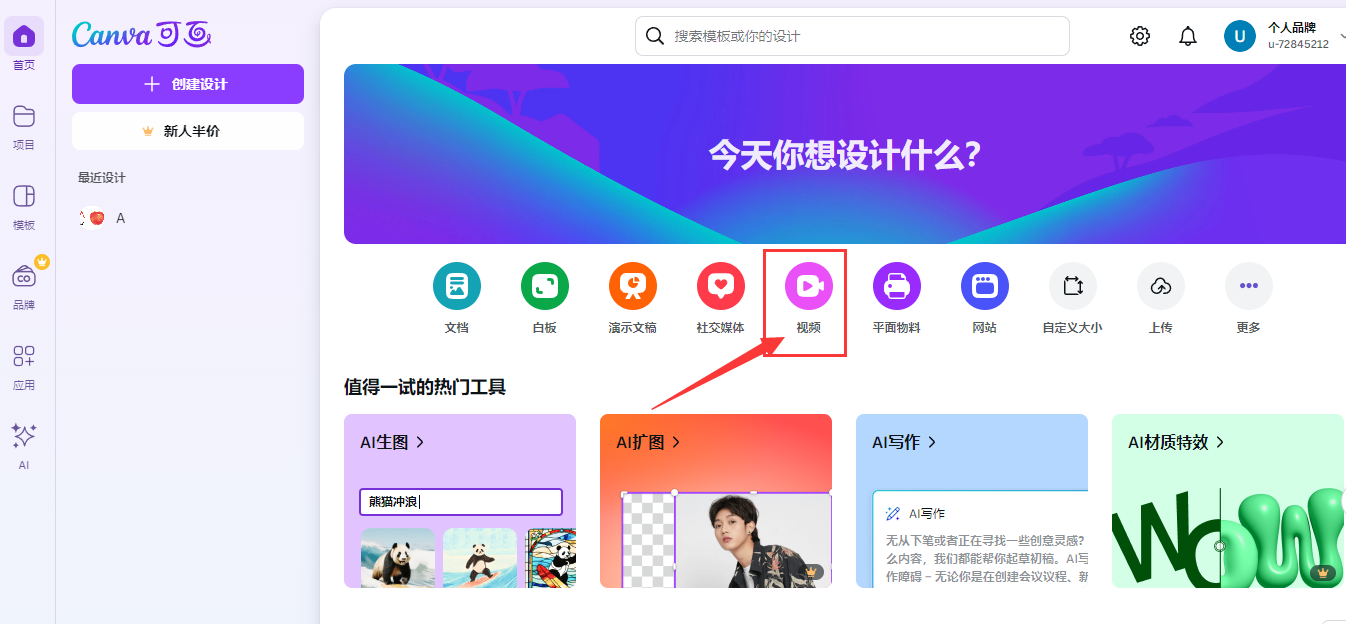
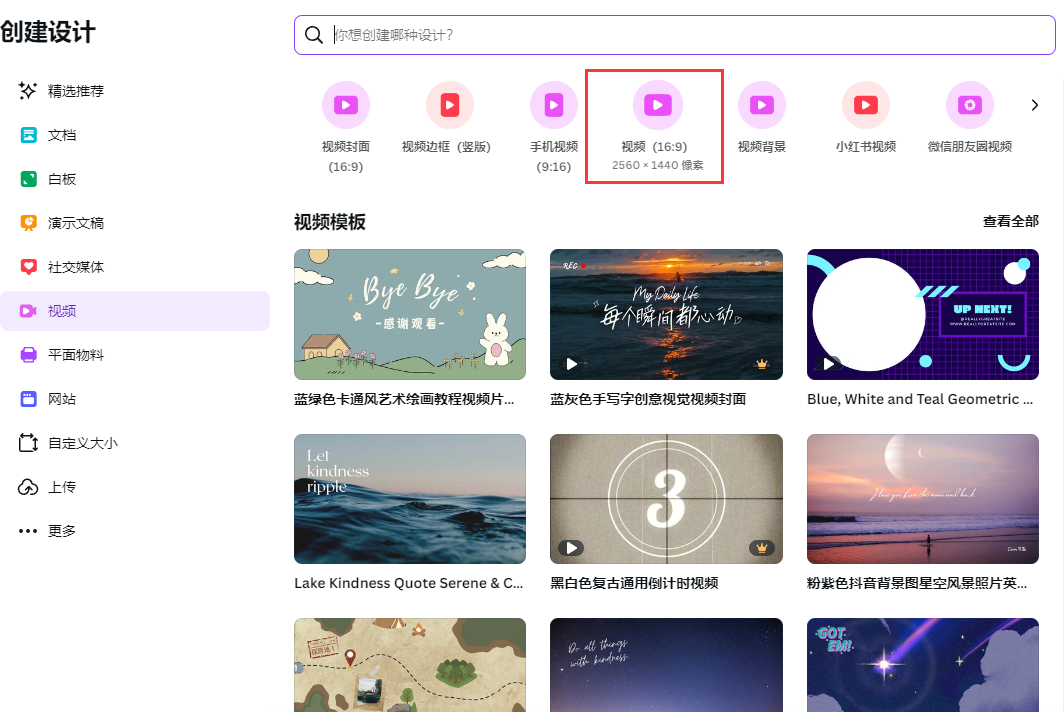
点击左侧菜单栏中的“上传”,把上一步创作的3张图片上传上来,然后单击导入进视频中。
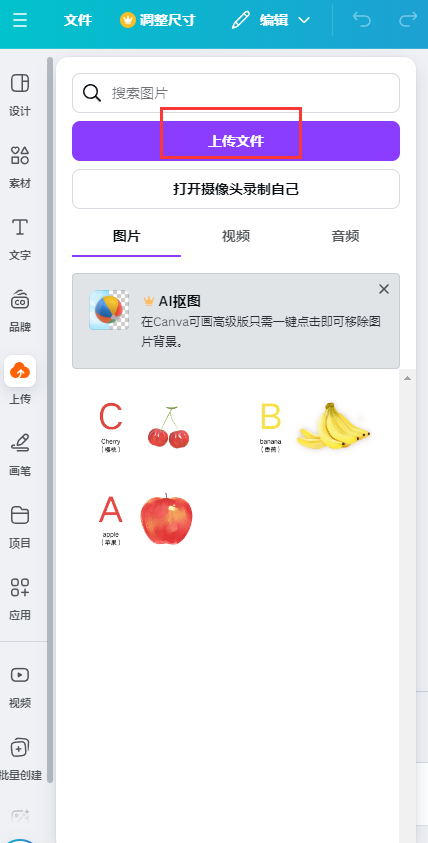
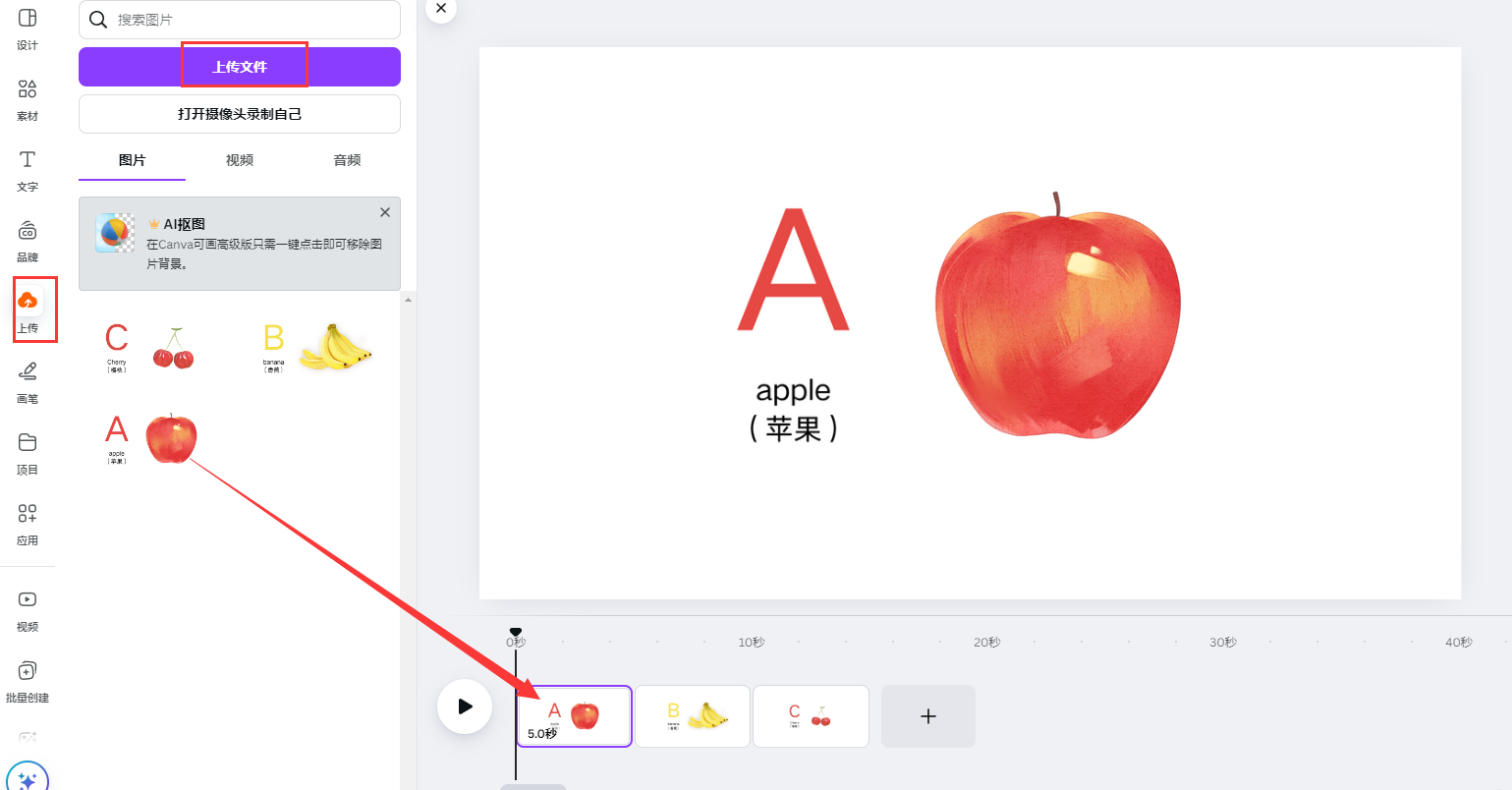
单击视频1中的画面,选择“动效”选取一种动效,在这里我选择的是“笔刷”。
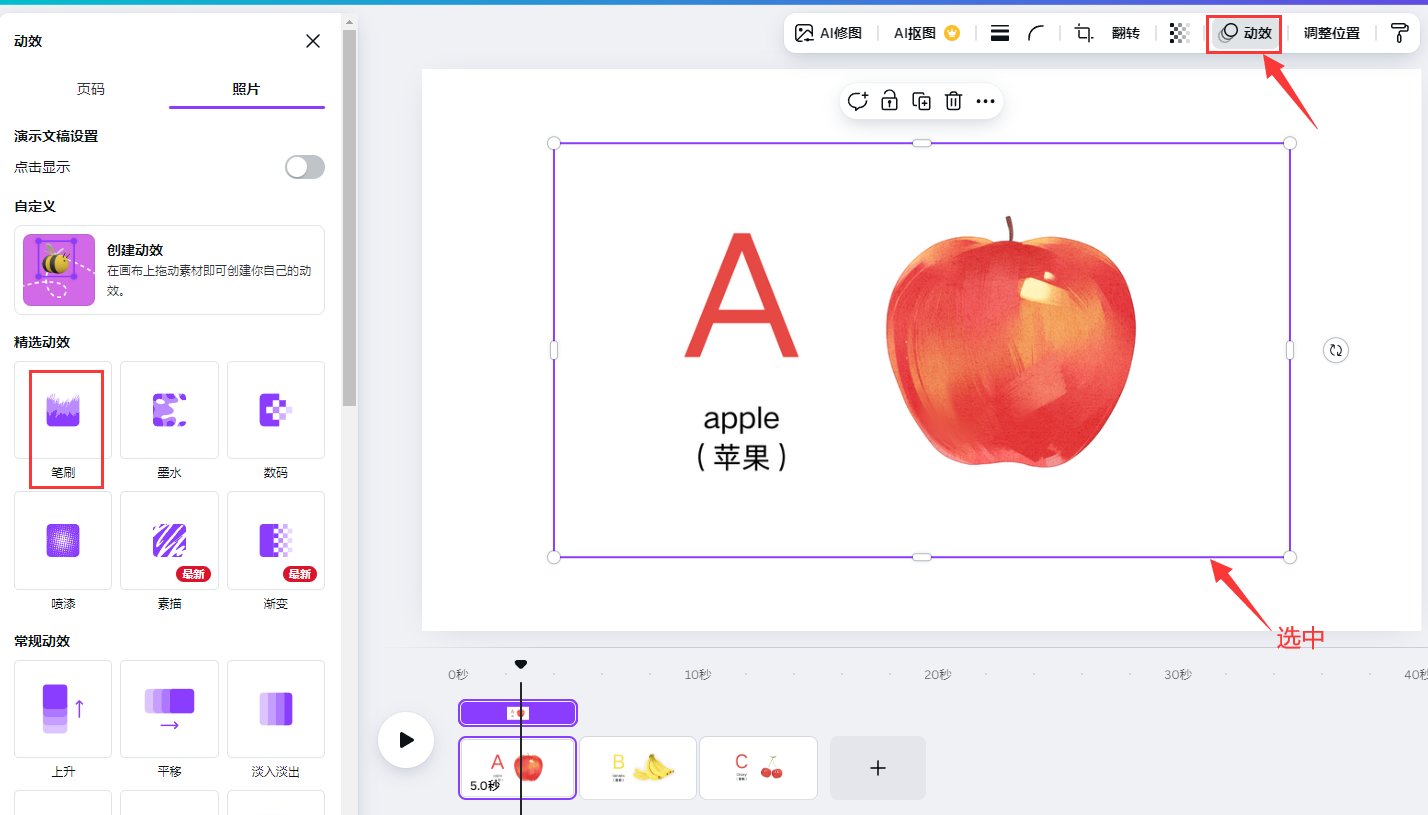
用同样的方法,把另外2个视频内容也做动效(不是页面动效)。做好后,可以点击“播放”按钮查看效果。
四、添加开头动画和导出
当然,一个完整的动画还需要一个开头。滚动条拉到最前方,右击选择“添加页面”,把空白页面放置在最前方。在左侧素材菜单栏里搜索“女孩”并选择一个打招呼的小女孩作为视频开头,并调整好位置。
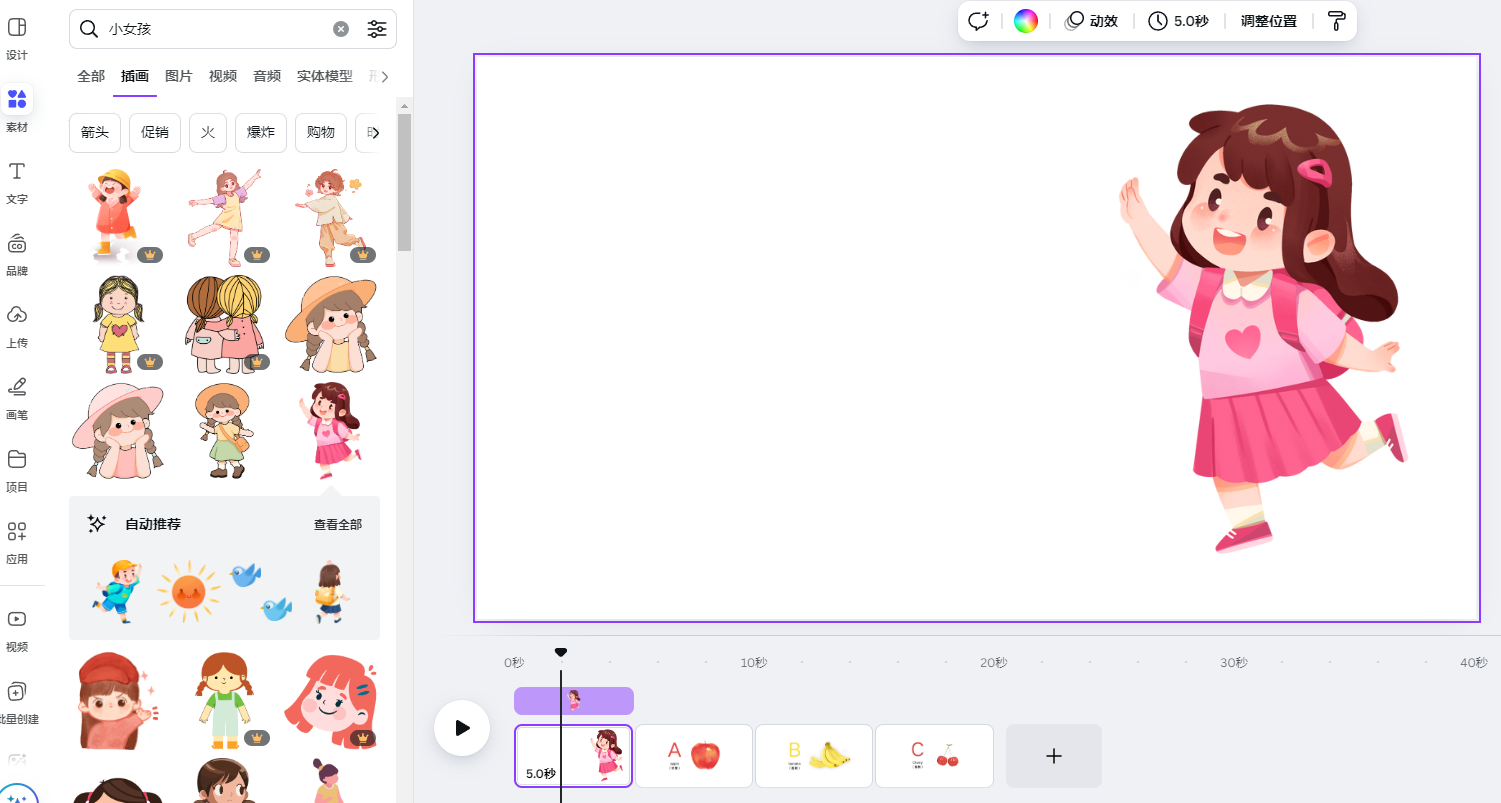
接着在文字菜单栏里选择一款字体组合并改为“首字母学英文单词儿童教学”。最后鼠标移动到下方的开头动画片段把时间调整拉短为3秒。
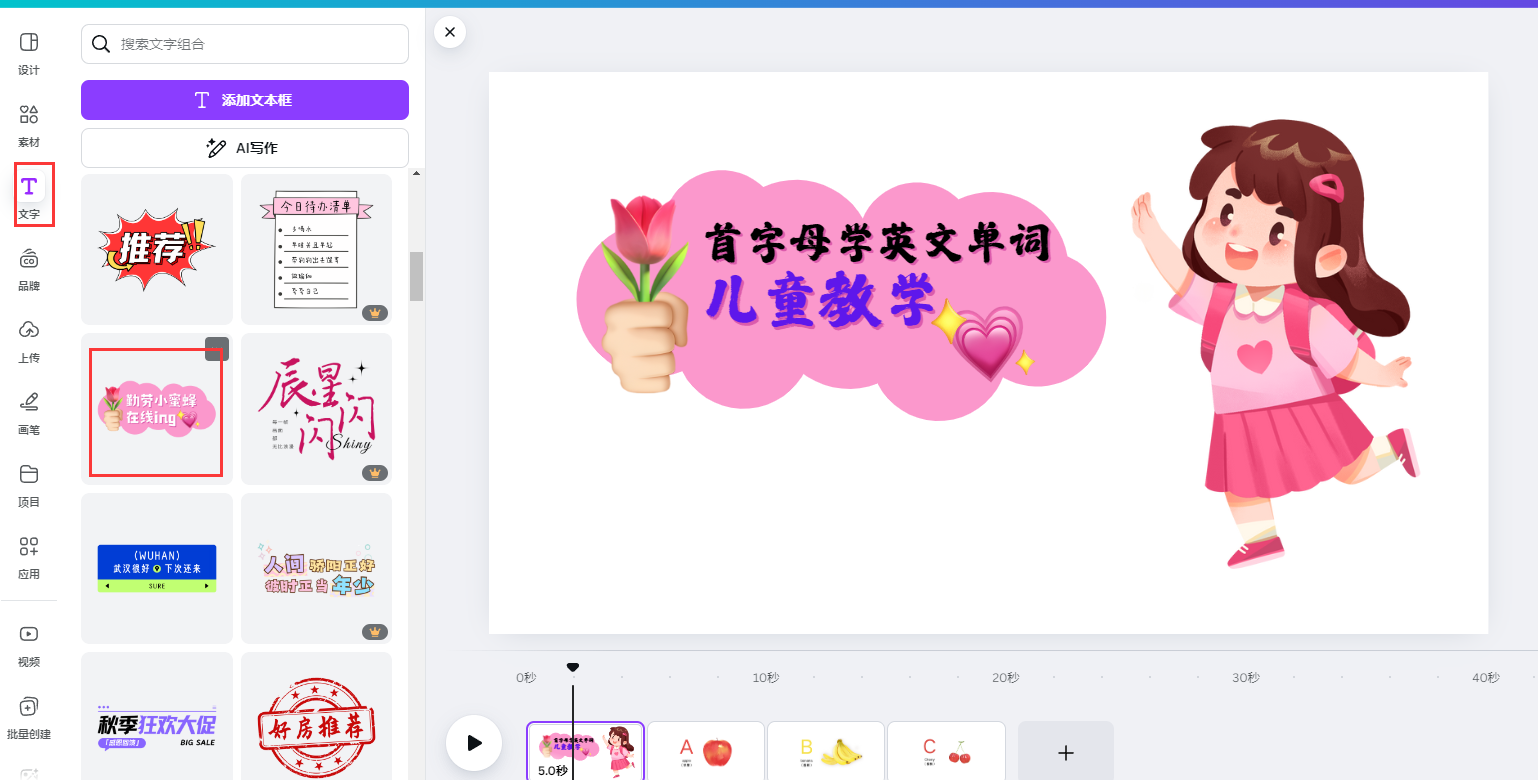
现在我们的白板动画就准备好了!点击右上方“导出”按钮并选择“下载为mp4视频”即可导出最终成果。
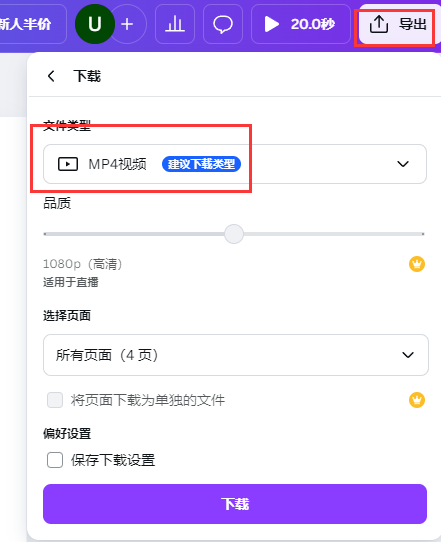
五、后期剪辑
我们把导出的这个视频,导入到剪映中剪辑。添加背景音乐和配音。我把我制作好的视频贴在下面,供大家参考:
六、总结
真的太不可思议了!即使没有任何绘画功底的普通人,也能制作出这样出色的白板动画!在本文中,我只是举例示范,当然你还可以添加更多的元素和语音解说来制作一个完美的单词学习白板动画视频。
感谢观看本文!在后面的文章中我还会继续给大家分享AI绘图与视频相关的工具应用!如果你喜欢我的内容记得点赞、转发和在看!